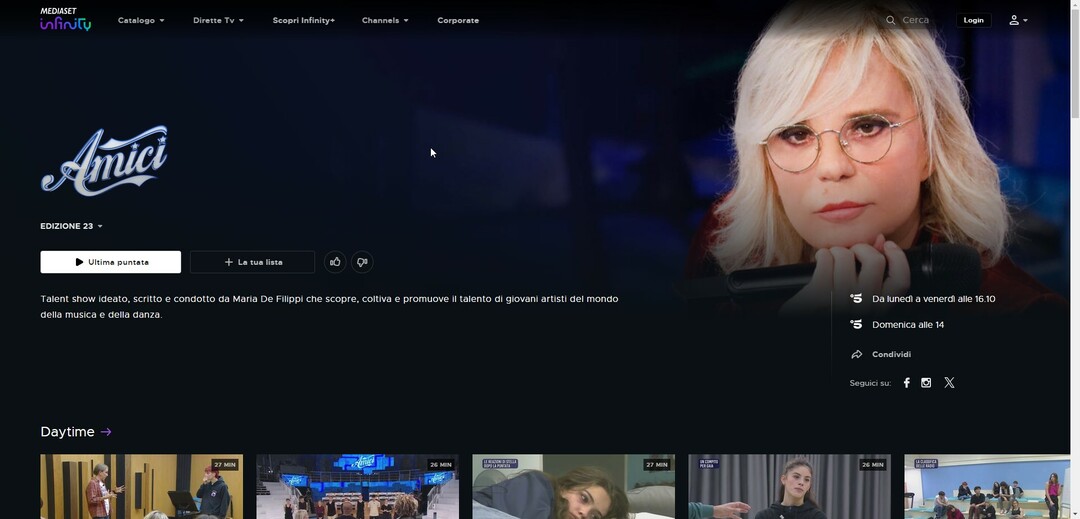- Windows 11-installatiefoutcode 0x80070 is een installatiefout die voorkomt dat gebruikers hun pc's installeren of upgraden naar Windows 11.
- U kunt uw pc scannen op corrupte bestanden, RESTORO gebruiken om meerdere fouten in één keer op te lossen of proberen de installatiemedia van Windows 11 opnieuw te installeren.
- Als niets werkt, kunt u uw pc opnieuw instellen of contact opnemen met de klantenondersteuning voor officiële hulp.

xINSTALLEER DOOR OP HET DOWNLOADBESTAND TE KLIKKEN
Deze software repareert veelvoorkomende computerfouten, beschermt u tegen bestandsverlies, malware, hardwarestoringen en optimaliseert uw pc voor maximale prestaties. Los pc-problemen op en verwijder virussen in 3 eenvoudige stappen:
- Download Restoro PC Reparatie Tool die wordt geleverd met gepatenteerde technologieën (patent beschikbaar) hier).
- Klik Start scan om Windows-problemen te vinden die pc-problemen kunnen veroorzaken.
- Klik Alles herstellen om problemen op te lossen die de beveiliging en prestaties van uw computer beïnvloeden
- Restoro is gedownload door 0 lezers deze maand.
Krijg jij Windows 11 installeer foutcode 0x80070 en u bent op zoek naar oplossingen om het te repareren?
Zo ja, dan bent u hier aan het juiste adres. Omdat we u in deze handleiding een reeks effectieve oplossingen geven die u kunnen helpen deze Windows 11-installatiefoutcode 0x80070 mogelijk op te lossen.
gebruikers van oudere Windows-versies migreren in hoog tempo naar Windows 11. Dankzij alle nieuwe functies zoals nieuwe achtergronden, vernieuwde pictogrammen, gecentreerde taakbalk, Ondersteuning voor Android-apps, en meer, Windows 11 is te mooi om te missen.
Hoewel sommige gebruikers helemaal weg zijn van de prestaties en nieuwe esthetiek van het Windows 11-besturingssysteem, zijn er: sommige gebruikers die met het een of het ander te maken hebben.
De Windows 11-installatiefoutcode 0x80070 is geen specifieke foutcode. Dit betekent dat er verschillende versies van deze installatiefoutcode zijn, namelijk: 0x8007007f, 0x8007012a, 0x80070570, enz.
Het is in feite een voorvoegsel voor de reeks foutcodes die u op uw pc kunt tegenkomen. Wat het ook is, het is inderdaad vervelend en frustrerend omdat het je verhindert om de beste functies van Windows 11 te gebruiken.
Deze gids bevat alle oplossingen die u kunt volgen om de Windows 11-installatiefoutcode 0x80070 op te lossen. Laten we ze eens bekijken.
Wat is Windows 11-installatiefoutcode 0x80070?
Windows 11-installatiefoutcode 0x80070 verschijnt meestal voor gebruikers die Windows 11 proberen te installeren met behulp van de installatie-assistent.
Het gebeurt tijdens de beginfase van de installatie van het Windows 11 OS. Voor sommigen verschijnt deze Windows 11-foutcode 0x80070 wanneer ze hun pc proberen bij te werken.
U kunt een pop-up met een foutwaarschuwing tegenkomen met de melding "Er is iets fout gegaan.Deze foutcode voorkomt dat u Windows 11 op uw pc installeert of nieuwe updates installeert.
Hier zijn een paar belangrijke redenen waarom u Windows 11-installatiefoutcode 0x80070 kunt tegenkomen:
- U hebt niet voldoende beheerdersrechten om Windows 11 te installeren.
- Uw antivirussoftware is in conflict met de installatie.
- Verouderde stuurprogramma's kunnen ook problemen veroorzaken tijdens het installeren van de nieuwe Windows 11.
- Onvoldoende opslagruimte.
- Corrupte of beschadigde systeembestanden.
- Beschadigd Windows 11 installatie-assistentbestand.
De bovenstaande redenen geven u een idee van welke problemen u moet oplossen als u ooit Windows 11-installatiefoutcode 0x80070 tegenkomt of tegenkomt.
Laten we nu eens kijken naar de oplossingen die u kunnen helpen dit probleem op te lossen.
Hoe kan ik Windows 11-installatiefoutcode 0x80070 oplossen?
1. Scannen op corrupte bestanden
- Open de Begin menu.
- Zoeken Opdrachtprompt en open het als een administrator.

- Typ het onderstaande commando en druk op Binnenkomen.
sfc /scanow
- Uw pc begint te scannen op een beschadigd systeem.
- Nadat het proces is voltooid, opnieuw opstarten uw pc.
- weer open opdrachtprompt.
- Typ de onder commando: en raak Binnenkomen:
chkdsk C: /f /r /x
- Zodra het proces is voltooid, voert u de onderstaande opdracht in en drukt u op Binnenkomen:
DISM.exe /Online /Opschonen-image /Restorehealth - U ziet het bericht "De bewerking is voltooid".
- Opnieuw opstarten uw pc.
De aanwezigheid van corrupte systeembestanden kan deze fout op uw pc veroorzaken en voorkomen dat u Windows 11 erop installeert.
Systeembestanden kunnen beschadigd raken door een foutieve installatie of door virussen. In een dergelijk geval raden we u aan om eerst de opdrachten SFC Scan en DISM uit te voeren om beschadigde bestanden op uw pc te detecteren en te herstellen.
2. Gebruik een speciale tool
- Download herstel.
- Open de applicatie.
- De tool begint automatisch met scannen.

- Nadat de scan is voltooid, a scan rapport wordt gegenereerd op uw scherm.

- Om de gedetecteerde problemen op te lossen, drukt u op de Start reparatie knop.

- Onderbreek het fixeerproces niet.
- Eenmaal klaar, opnieuw opstarten uw pc.
Resto is vertrouwde software van derden waarmee u meerdere fouten met uw pc kunt oplossen.
Deze gespecialiseerde software helpt u bij het oplossen van Windows-updatefouten, activeringsfouten, het vervangen van beschadigde bestanden, het verwijderen van duplicaten en kan u zelfs helpen met het installeren van Windows 11-foutcode 0x80070.
Voer dit programma uit en voer alle noodzakelijke stappen uit zoals aanbevolen door de tool, en kijk of dit het probleem oplost.
3. Installeer de Windows 11-installatiemedia opnieuw
- Bezoeken Microsoft officiële website om de installatiemedia van Windows 11 te downloaden.
- Klik op de Download nu knop.

- Dubbelklik om de installatiemedia te openen en volg de instructies op het scherm om deze op uw pc te installeren.
- Open de installatiemedia van Windows 11 en controleer of dit het probleem oplost of niet.
Experttip: Sommige pc-problemen zijn moeilijk op te lossen, vooral als het gaat om beschadigde opslagplaatsen of ontbrekende Windows-bestanden. Als u problemen ondervindt bij het oplossen van een fout, is uw systeem mogelijk gedeeltelijk defect. We raden aan om Restoro te installeren, een tool die uw machine scant en identificeert wat de fout is.
Klik hier om te downloaden en te beginnen met repareren.
Er is een kans dat de vorige download van de installatiemedia van Windows 11 is onderbroken en niet alle benodigde bestanden heeft gedownload.
Om dit uit te sluiten, raden we u aan de bovenstaande stappen te volgen en de installatiemedia van Windows 11 te downloaden en deze vervolgens opnieuw te installeren om te controleren of dit het probleem oplost of niet.
4. PC scannen op virussen
- Klik op de opwaartse pijl knop op de taakbalk rechtsonder.

- Klik op Windows-beveiliging.

- Selecteer Virus- en bedreigingsbeveiliging.

- Druk op de Snelle scan en laat Windows Security uw pc scannen op virussen en malware.

- U kunt ook de Scan opties knop.

- Onder Scan opties, Kiezen Volledige scan om uw pc grondig te scannen op virussen of malware.

Terwijl we er geen hebben antivirusprogramma's van derden geïnstalleerd op onze pc, hebben we gebruik gemaakt van de Windows Security Defender. ESETis een effectieve antivirustool die u ook anti-phishing en meerlaagse malwarebescherming biedt.
Maar de bovenstaande stappen geven u een idee dat u een scan moet uitvoeren om te controleren op virussen of malware op uw pc.
De kans is groot dat een virus of malware beïnvloedt de goede werking van uw pc en activeert ook de installatiefoutcode van Windows 11 0x80070.
Het virus moet de installatiemedia van Windows 11 blokkeren om een nieuw exemplaar van het besturingssysteem te installeren. Dit komt vaak voor en we raden u aan uw pc op virussen te scannen voordat u een geavanceerde oplossing toepast.
5. Installeer de Windows 11-installatiemedia opnieuw
- Bezoeken Microsoft officiële website om de installatiemedia van Windows 11 te downloaden.
- Klik op de Download nu knop.

- Dubbelklik om de installatiemedia te openen en volg de instructies op het scherm om deze op uw pc te installeren.
- Open de installatiemedia van Windows 11 en controleer of dit het probleem oplost of niet.
Er is een kans dat de vorige download van de installatiemedia van Windows 11 is onderbroken en niet alle benodigde bestanden heeft gedownload.
Om dit uit te sluiten, raden we u aan de bovenstaande stappen te volgen en de installatiemedia van Windows 11 te downloaden en deze vervolgens opnieuw te installeren om te controleren of dit het probleem oplost of niet.
6. Schakel Windows Firewall en beveiliging uit
- Open Controlepaneel.
- Selecteer Windows Defender-firewall.

- Selecteer aan de linkerkant Windows Defender Firewall in- en uitschakelen.

-
Vink het vakje aan naast Schakel Windows Defender Firewall uit op de Domein en Openbaar netwerkinstellingen.

- druk op Oke om het tabblad te sluiten.
Aan de ene kant, terwijl de antivirussoftware op uw pc u beschermt tegen virussen en malware, is het aan de andere kant de belangrijkste boosdoener om te voorkomen dat hulpprogramma's toegang krijgen tot systeembestanden.
Dus, na een snelle virusscan, als u merkt dat er geen virus of malware is die uw pc aantast, volgt u gewoon de bovenstaande stappen om Windows Defender en beveiliging uit te schakelen om dit probleem op te lossen.
Als er antivirussoftware van derden op uw pc is geïnstalleerd, kunt u deze uitschakelen en controleren of hiermee de installatiefoutcode 0x80070 van Windows 11 is opgelost.
7. Gebruikersaccountbeheer inschakelen
- Open de Begin menu in de taakbalk hieronder.
- Zoeken Controlepaneel en open het.

- Klik op Gebruikersaccounts.

- Selecteer Instellingen voor gebruikersaccountbeheer wijzigen.

- Sleept de schuif naar beneden tot het zegt Breng me nooit op de hoogte.

- Klik Oke wijzigingen op te slaan.
- Voer nu de Windows 11 Installation Assistant uit en controleer of dit het probleem oplost of niet.
8. Tijdelijke map wissen
- druk op Winnen + R knoppen om de. te openen Rennen opdracht.
- Type %temp% en raak Binnenkomen.

- druk op Ctrl + EEN om alle bestanden te selecteren.

- druk de Verwijderen druk op uw toetsenbord of klik met de rechtermuisknop en selecteer Verwijderen.
9. Windows resetten
- druk op Winnen + l knoppen om te openen Windows-instellingen.
- Scroll naar beneden en selecteer Herstel.

- Onder Herstelopties, druk de PC resetten knop.

- Kies de type fabrieksreset uw wens om te presteren.

- Kies de optie hoe u Windows opnieuw wilt installeren.
- Klik Volgende.
- Druk op de Resetten knop.
Als de vorige methoden het probleem niet hebben opgelost, moet u uw pc alleen als laatste redmiddel opnieuw instellen. Dit is een van de verschillende manieren om waarmee u uw pc kunt resetten.
Houd er rekening mee dat als u uw pc opnieuw instelt, deze een paar keer opnieuw zal opstarten, maar dat is normaal en hoort bij het proces.
Hoe kan ik andere installatiefoutcodes in Windows 11 oplossen?
Op basis van de onderliggende problemen kunt u verschillende soorten installatiefoutcodes voor Windows 11 tegenkomen.
We raden u echter aan de bovenstaande oplossingen toe te passen om ze op te lossen, aangezien foutcodes over het algemeen verschijnen vanwege corrupte systeembestanden, virussen of beperkte machtigingen.
Bovendien bent u ook vrij om gebruik te maken van andere reparatietools van derden die u tot uw beschikking heeft en controleer of ze u helpen het probleem op te lossen.
Maar als geen van de methoden voor u werkt, kunt u het beste in plaats van geïrriteerd of gefrustreerd te raken: doen, is uw pc downgraden naar Windows 10, omdat Microsoft mogelijk met een oplossing voor de foutcode komt.
Neem in de tussentijd de tijd om dit probleem te melden op de officiële Microsoft-ondersteuningspagina. Hopelijk krijgt u hulp van het ondersteunend personeel.
Laat ons in de reacties hieronder weten welke van de bovenstaande oplossingen u heeft geholpen het probleem op te lossen. Als er een andere manier is om het probleem voor u op te lossen, kunt u dat ook delen.
 Nog steeds problemen?Repareer ze met deze tool:
Nog steeds problemen?Repareer ze met deze tool:
- Download deze pc-reparatietool goed beoordeeld op TrustPilot.com (download begint op deze pagina).
- Klik Start scan om Windows-problemen te vinden die pc-problemen kunnen veroorzaken.
- Klik Alles herstellen om problemen met gepatenteerde technologieën op te lossen (Exclusieve korting voor onze lezers).
Restoro is gedownload door 0 lezers deze maand.
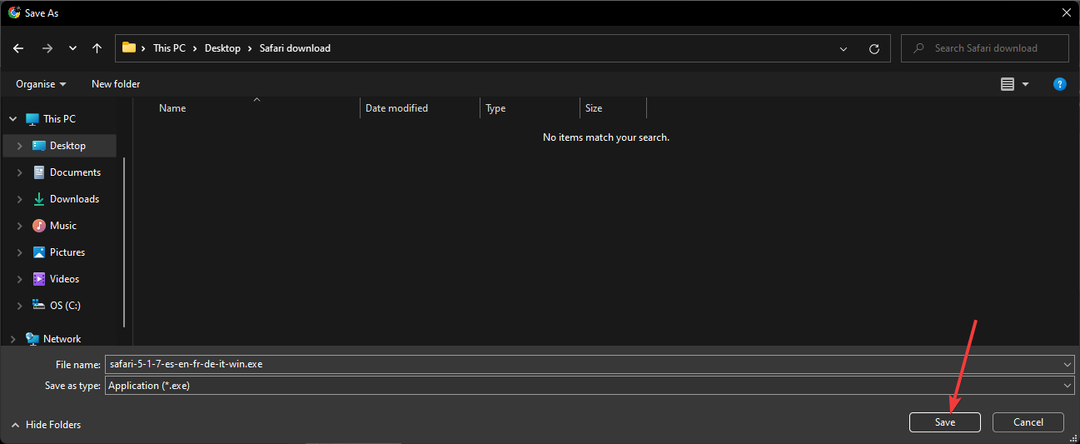
![6 Melhores-software VoIP voor Jogos [Guia 2023]](/f/3b152d02255cf1e6ae0ffb2877db6721.png?width=300&height=460)